第三者の閲覧からあなたのトーク情報を守ってくれるLINEパスコードロック。LINEパスコードロックとは、4桁の暗唱番号を入力しないとLINEにログインできなくなる仕組みです。便利な機能ですが、自分で設定した暗唱番号を忘れてしまって、ログインできなくなってしまうなんてこともありますよね。そんな場合でも、諦める必要はありません。

この記事では、LINEのパスコードを解除する裏ワザや、解除しなくてもトークを見る方法について解説します。ここで紹介する知識を役立てて、「パスコードがわからなくてLINEが見られない」といった事態を解決してください。
Part1:LINEパスコードをロックする仕方
まずは、LINEパスコードをロックする仕方を見ていきましょう。LINEパスコードロックとは、LINE自体に暗証番号を設定して、セキュリティーを強化する方法です。
具体的なやり方は、下記の通り
ステップ1:LINEのホームタブをタップする
ステップ2:ページ上部のギアマークをタップして、設定ページに移動
ステップ3:プライバシー管理のページに移動して、パスコードをオンにする
ステップ4:4桁のパスワードを設定。確認のため同じパスワードを2回入力する
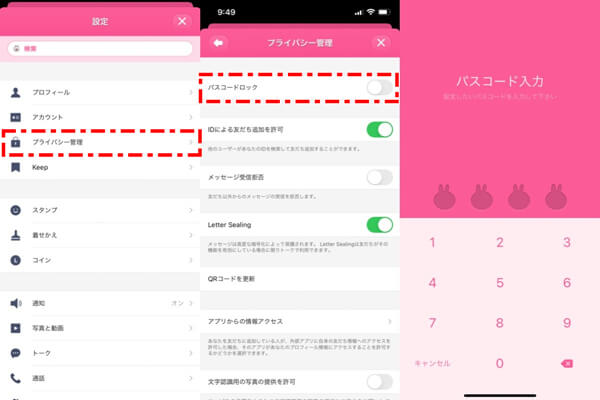
この手順で、あなたのLINEのトークはパスコードロックで守られます
Part2:LINEパスコードが忘れた時解除する裏ワザ
もしLINEのパスコードを忘れてしまった場合でも、諦める必要はありません。なぜなら、パスコードを解除するための裏ワザがあるからです。それは一度、アプリを削除して、再インストールする方法。
以下、iPhoneとAndroidに分けて具体的に解説します。
iPhoneの場合
ステップ1:LINEアプリのアイコンを長押しして、表示されるメニューから「Appを削除」をタップ
ステップ2:「Appを削除」と「ホーム画面から取り除く」の2つが表示されるので、「Appを削除」をタップ
ステップ3:ここで、「LINEを削除しますか?」と確認画面が表示されるので、「削除」をタップしてLINEアプリを削除する
ステップ4:次に、App Storeのアプリを開いて、検索窓に「LINE」と入力し、検索する
ステップ5:LINEアプリを見つけ、雲に下矢印が入った青色のアイコンをタップ→インストールが開始
ステップ6:青色のアイコンが「開く」という文字に変わり、それをタップするとLINEアプリが起動できる
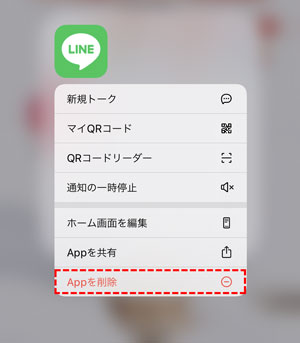
Androidの場合
ステップ1:LINEアプリのアイコンを長押しして、「アンインストール」のマークをタップする
ステップ2:「このアプリをアンインストールしますか?」と確認画面が表示されるので、「OK」をタップ→LINアプリの削除が完了
ステップ3:次に、再インストールするためにGooglePlayストアを開く
ステップ4:画面左上の横三線のマークをタップするとメニュー一覧が表示されるので、一番上にある「マイアプリ&ゲーム」をタップ
ステップ5:「ライブラリ」をタップ
ステップ6:LINEアプリ右横に表示されている「インストール」をタップして再インストールを開始→ライブラリ一覧からLINEアプリの表示が消えたら完了
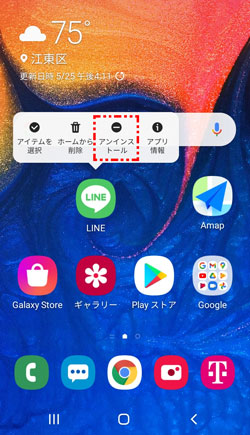
上記の手順を踏んでいただければLINEパスコードを忘れてしまった場合でも、再びLINEにアクセスできるようになるので、試してみてください。
Part3:LINEパスワードの解除に関するFAQ
これで、ラインのパスコードを解除する方法は分かりましたね。最後に、LINEのパスコード解除に関する質問と回答を、紹介しましょう。
1なぜアンインストールする前にバックアップが必要でしょうか?
LINEアプリをアンインストールする前には、必ずバックアップが必要となります。なぜかというと、友だちとの大切な「トーク履歴」が全て消えてしまうからです。そのため、事前にトーク履歴をバックアップしていない場合は、元に戻らない場合がありますので、十分にご理解の上でアンインストールの実施をお願いします。
2LINEパスワードを入力する回数制限がありますか?
LINEのパスコードには、回数制限はかけられていません。そのため、何回間違えても大丈夫な仕様となっています。
Part4:無料でLINEパスコードを解除しなくてもバックアップを閲覧する裏ワザ
実は、LINEパスコードを解除しなくてもバックアップを無料で閲覧する裏ワザがあります。さきほどは、LINEアプリの削除と再インストールの手順について説明しました。しかし、これだと今までのトークが消えてしまうので、やりたくない方も多いのではないでしょうか。そのため、LINEパスコードを解除しなくてもバックアップを閲覧する裏ワザとして、「iTransor for LINE」というツールを紹介したいと思います。このツールを使えば、LINEのデータを 最新のiOS 18とiPhone 15を含めてのiPhoneまたはAndroid からパソコンへ無料バックアップできるので、LINEパスコードを解除しなくてもバックアップを閲覧することが可能です。
iTransor for LINEの優れている機能:
- 【バックアップ・復元】無料でバックアップしたうえ、バックアップファイルから直接iPhone・Androidへ復元できる。
- 【同OS・異OS間データ転送】AndroidとiOSの間(iOS⇔Android)で自由にLINEトーク履歴を転送、移行できる。
- 【選択的にエクスポート】欲しいデータのみエクスポートできる。エクスポートしたファイルはすべてのメディア付けのデバイスで閲覧できる。
- 【好みな形式】エクスポートする形式はHTMLやPDF、CSV / XLSなど選択できる。
なぜiTransor for LINEをお勧めでしょうか?
|
|
iTransor for LINE
|
iCloud
|
Googleドライブ
|
|---|---|---|---|
容量制限 |
なし |
あり |
あり |
容量制限なしできる |
容量制限あり |
容量制限あり |
|
 |
 |
 |
|
PCが必要 |
 |
 |
 |
 |
 |
 |
|
上書きされる恐れ |
指示通りで操作すれば、一切ない |
LINEトークを閲覧する方法:
ステップ1:iTransor for LINEをインストールして起動します。デバイスをPCに接続して、「AndroidとiOSデバイスからLINEデータをバックアップ」を選択し、「スタート」をクリックします。

ステップ2:スタートをクリックすると自動的にバックアップするため、しばらくお待ちください。次に「バックアップデータを表示」をクリックして、閲覧できるようになります。

ここまでの機能は完全無料で行えます。バックアップを取っておけば、パスコードを解除しなくても閲覧できるほか、LINEの削除と再インストールをした場合にもトークデータが守られるのが嬉しいところ。いつ、パスコードの紛失やLINEの不具合があっても大丈夫なように、今のうちにiTransor for LINEを導入しておくのが良いでしょう。
Note:
バックアップ&復元機能だけでなく、機種変更する際同OS・異OS間のLINEトーク履歴の転送も簡単に実現できます。
関連記事「異OS間LINEデータ移行する方法」をご覧ください。
結論
本記事では、LINEのパスコードを解除する方法と、解除しなくてもトーク画面を見る裏技を解説しました。LINEのパスコードを忘れてしまった場合は、LINEアプリの削除と再インストールで解決できます。しかし、大切なトークデータが消えてしまうので、プロのLINEデータを管理するソフト - iTransor for LINEのようなツールを使って日頃からバックアップを取っておくのがおすすめです。このバックアップ機能は、無料で使えます。手遅れになってからでは遅いので、今のうちに導入しておきましょう。

